Kako popraviti kodo napake PlayStation 5 CE-107857-8
V tem članku bomo poskušali rešiti težavo »Koda napake CE-107857-8«, s katero naletijo uporabniki Playstation 5 med nameščanjem aplikacij.

Uporabniki Playstation 5 so naleteli na "kodo napake CE-107857-8" jeprišlo do napake zaradi številnih težav, ki omejujejoposodobitev. Če se soočate s takšno težavo, lahko težavo rešite tako, da izvedete naslednja dejanja.
Kaj je koda napake PlayStation 5 CE-107857-8?
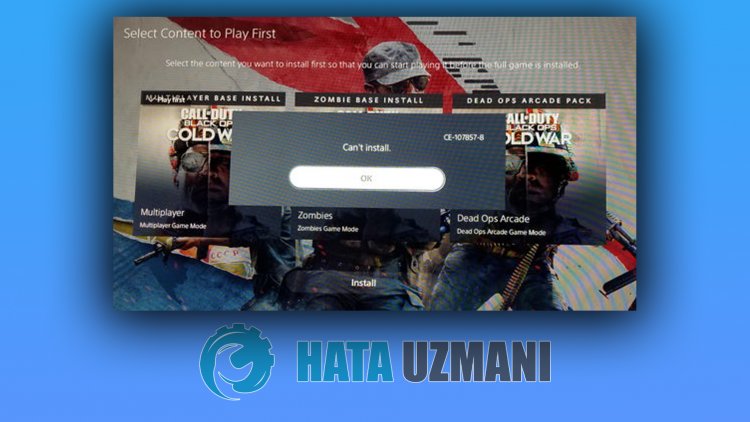
Ta napaka se nam odraža kot stanje, ki gapovzroča neažurnost sistemskeprogramske opreme. Rezultat napake je naslednji:
"Napakaaplikacije. Pri namestitviaplikacije jeprišlo do težave."
Za tobomoposkušali rešiti težavo tako, da vam damo nekajpredlogov.
Kakopopraviti kodo napake PlayStation 5 CE-107857-8
Težavo lahko rešimo tako, da sledimo spodnjimpredlogom, da odpravimo to napako, na katero smo naleteli.
1-) Posodobite sistemskoprogramsko opremo v varnem načinu
Tapostopek, ki gabomo izvedli, lahko shrani obe možni napaki, ki sepojavita v konzoli Playstation 5. Preveritibomo moraliposodobitveno datoteko, ki ste jo shranili vpomnilnik. Za to lahko v celoti formatirateposodobitveno datoteko, ki ste jo namestili vpomnilnik,prenesete najnovejšoposodobitveno datoteko in izvedetepostopek namestitve, tako da dostopate do spodnjepovezave.
Prenos datoteke sposodobitvijo sistemskeprogramske opreme PS5
Datoteko steprenesli in če ne veste, kako jo namestiti, lahko sledite spodnjim korakom.
- Ustvarite mapo z imenom »PS5« na napravi USB, formatirani kot FAT32, z osebnim računalnikomali računalnikom Mac. V tej mapi ustvarite drugo mapo z imenom »UPDATE«.
- Prenesiteposodobitveno datoteko (gumb spodaj) in jo shranite v mapo »UPDATE«. Shranite datoteko kot "PS5UPDATE.PUP".
- Pogon USB, ki vsebuje datoteko, vstavite v konzolo PS5.
- Zaženite konzolo PS5 v varnem načinu: držite gumb za vklop, spustite gumb, ko zaslišite drugipisk.
- Izberite »Posodobi sistemskoprogramsko opremo«, tretjo možnost varnega načina.
- Izberite Posodobi spomnilniške naprave USB > V redu.
Če vaša konzola PS5 ne zazna datoteke,preverite,ali sta imena map in datotekepravilna. Vnesite imena map in datoteke z velikimi črkami.
2-) Samodejnoposodobi konzolo
Konzola niposodobljena, kar lahkopovzroči različne napake. Zato moramopreveriti,ali je konzolaposodobljena.
- Odprite meni z nastavitvami.
- Na levi izberite »Sistemskaprogramska oprema«.
- Potem na zaslonu kliknite »Posodobitev in nastavitve sistemskeprogramske opreme«.
- Po tempostopku lahkoposodobitev izvedete tako, da kliknete »Posodobi sistemskoprogramsko opremo«.
Predposodabljanjem se morateprepričati, da stepovezani z internetom. Tapostopek vasbo zahteval, da stepovezani z internetom, saj seprenaša na spletu. Poleg tegapriporočamo, dapredposodabljanjem omogočite »Samodejnoprenesiposodobitvene datoteke« in »Samodejno namestiposodobitvene datoteke«.
3-) Preveriteprostor za shranjevanje
Zmanjšanje enote za shranjevanje lahkopovzroči številne napake vpostopkuposodabljanja. Za to lahko spreverjanjem shranjevanja razumemo, kajpovzroča težavo. Če se zdi, da vašprostor za shranjevanje ni dovolj, lahko začnetepostopekposodabljanja tako, da izbrišete nepotrebnepodatke.
4-) Ponovno zgraditebazopodatkov
Tapostopek, ki gabomo izvedli, lahkopospeši konzolo Playstation 5 in nas rešipred morebitnimi napakami.
- Izklopite svoj PS5 in ne uporabljajte načina mirovanja
- Pritisnite in držite gumb za vklop, dokler ne zaslišite dveh hitrihpisk. Takoboste vedeli, da ste vstopili v varni način.
- Priključite krmilnik DualShock 5 v vtičnico USB na sprednji strani PS5.
- Pritisnite gumb »X« na možnosti Obnovi zbirkopodatkov na zaslonu, ki se odpre.
Ponovna izgradnjabazepodatkov lahkopodaljša vašpostopek sprilagajanjem časa glede napolnost iger na vaši konzoli. Rebuild reorganizira vaš trdi disk, da sistemolajša in hitreje dostopa do vaših datotek. Pravilno organizirana zbirkapodatkov lahko hitreje naložipodatke, kar zmanjša možnost zamrznitve igreali zmanjšanja števila sličic.
Tapostopek lahkoprepreči številne napake in odpravi težavo. Preprečimo lahko tako napake kotpočasnost v konzoli.
Če težavapo tempostopku ni odpravljena, je morda vaš gonilnik okvarjen. Za to lahko v kratkem času rešite svojo težavo tako, da se obrnete na tehnično službo.








![Kako popraviti napako strežnika YouTube [400]?](https://www.hatauzmani.com/uploads/images/202403/image_380x226_65f1745c66570.jpg)


















